سیستم عامل لینوکس به وسیله ی شرکت تلفن و تلگراف آمریکا گسترش یافت
نحوه اجرای برنامه های لینوکس در ویندوز
لینوکس نوعی سیستم عامل از مجموعه ی نرم افزار های کامپیوتری به شمار می رود. سیستم عامل لینوکس دارای توزیع های متعددی است که معمولی ترین آن شامل محیط دسکتاپ، اسناد ، سیستم پنجره ای، مدیر پنجره و ... می باشد. در مواردی کاربران خواستار اجرای برنامه های لینوکس در ویندوز هستند. این فرایند به وسیله ی روش های مختلفی اعم از نصب Windows Subsystem for Linux قابل اجرا است.
لینوکس چیست؟
لینوکس نوعی سیستم عامل در دنیای کامپیوتر است. در واقع بر روی سیستم های کامپیوتری و لپ تاپ سیستم عامل هایی نظیر لینوکس، ویندوز و مک قابل اجرا هستند.
سیستم عامل لینوکس که با نماد پنگوئن شناخته می شود در سال 1971 میلادی به وسیله ی شرکت تلفن و تلگراف آمریکا گسترش یافت.
سیستم عامل لینوکس متشکل از مجموعه ی نرم افزاری بر اساس هسته ی لینوکس و سیستم مدیریت بسته ای است. این سیستم برای طیف گسترده ای از سیستم های قدرتمند و شخصی به توزیع های مختلفی مجهز شده است. در واقع کاربران می توانند با بارگیری یکی از توزیع های سیستم، لینوکس را نصب کنند.
معروف ترین توزیع های لینوکس شامل RPM-based linux و Debain-based linux با زیر مجموعه های Fedora، SUSE، Ubuntu Server، Ubuntu، Mint، CentOS، RedHat می باشند. علاوه بر این معمولی ترین توزیع لینوکس به هسته ی لینکوس، اسناد و مدارک، سیستم پنجره ای، نرم افزار اضافی، ابزار و کتاب خانه ی GNU، محیط دسکتاپ و مدیر پنجره مجهز است.
در مواردی کاربران خواستار اجرای برنامه های لینوکس بر روی ویندوز هستند. شرکت مایکروسافت از سال 2016 میلادی، در راستای خلق یک پوسته ی لینوکسی مخصوص ویندوز به نام "Bash" اقداماتی انجام داد. پوسته ی بش قابلیت اجرای ابزار هایی نظیر nano و grep را بر روی سیستم عامل ویندوز فراهم می کند.
شرکت مایکروسافت قابلیت اجرای برنامه های لینوکس در ویندوز را فراهم کرده است
روش های اجرا کردن برنامه های لینوکس در ویندوز
به طور کلی چهار روش در خصوص اجرای لینوکس و برنامه های سیستم عامل لینوکس بر روی ویندوز وجود دارد. در ادامه به صورت جداگانه روش های اجرا کردن برنامه های لینوکس در ویندوز را شرح می دهیم.
بهره گیری از ماشین های مجازی
مفید ترین روش برای اجرای برنامه های لینوکس در ویندوز به وسیله ی نرم افزار های ماشین مجازی قابل اجرا است. ماشین های مجازی اعم از VMware Player یا VirtualBox با طراحی یک محیط سخت افزاری، زمینه ی نصب و اجرای لینوکس را فراهم می کنند. روند اجرای ماشین های مجازی نیازمند سخت افزار های قدرتمندی است که کاربر را با مشکلات مختلفی نظیر عدم پایداری سیستم عامل مهمان مواجه می سازد.
کولینوکس
یکی از روش های کاربردی برای اجرا کردن لینوکس در ویندوز به وسیله ی کولینوکس میسر است. کولینوکس پورتی از کرنل لینوکس است که در راستای قابل اجرا شدن در کنار سیستم عامل های مختلف طراحی شده است.
کولینوکس قابل پشتیبانی از سیستم عامل های BSD و مکینتاش است. در واقع پشتیبانی کولینوکس باعث شده است تا قابلیت نصب برنامه های لینوکسی در کنار برنامه های ویندوزی بر روی کامپیوتر فراهم گردد.
اتصال از راه دور به سیستم لینوکسی
برای اجرای برنامه های لینوکسی در ویندوز، می توان از کنترل راه دور به یک سیستم لینوکسی متصل شد. برای اتصال به سیستم لینوکسی سه آیتم اعم از "Secure Shall (SSH)"، (VNC) " Virtual Network Computing، " Remote Desktop Protocol(RDP)" اشاره کرد.
اتصال از طریق آیتم های RDP و VNC
آیتم های RDP و VNC به کاربر اجازه می دهند تا از هر فاصله ای به سیستم لینوکس متصل شود. روند اتصال به وسیله ی این روش بسیار آسان است و از طریق پنجره ی دسترسی یکی از برنامه های کاربردی ویندوز میسر است.
اتصال از طریق آیتم SSH
آیتم SSH دارای قابلیت دسترسی به ترمینال لینوکس می باشد. به وسیله ی قابلیت دسترسی به ترمینال، کاربر می تواند به وسیله ی Command lineیا خط فرمان، فایل و پوشه ها را مدیریت کند. همچنین می تواند از راه دور در راستای نصب و به روز رسانی نرم افزار های مختلف اقدام کند.
یکی از مزیت های لینوکس این است که قابلیت SSH به صورت پیش فرض فعال بوده و این امکان را به شما می دهد تا با استفاده از نرم افزار های جانبی همچون PUTTY به خط فرمان آن دسترسی داشته باشید و فایل ها و نرم افزار های مورد نیاز را بر روی لینوکس نصب کنید. از این رو می توانید با نصب xrdp بر روی لینوکس، یک راه دسترسی دیگر برای خود ایجاد کنید.
PUTTY چیست؟
PUTTY نوعی نرم افزار در خصوص ارتباط با سرور لینوکس است که به کاربر قابلیت دسترسی به سرور لینوکس را می دهد. شما می توانید برای اتصال به سرور لینکوس، نرم افزار PUTTY دانلود کنید. لازم به ذکر است ابزار PUTTY به صورت رایگان در دسترس کاربران قرار می گیرد.
با نصب PUTTY صفحه ای دو بخشی نمایش داده می شود. در سمت چپ نمایه، امکانات مختلف نرم افزار تعبیه شده است. آیتم SSH، برجسته ترین قابلیت این ابزار به شمار می رود که به کاربر فرصت اتصال به سرور لینوکسی از راه دور را ارائه می دهد.
بهترین روش برای اجرای برنامه های لینوکس در ویندوز نصب ویندوز ساب است
نصب Windows Subsystem for Linux
قابل اطمینان ترین و کاربردی ترین روش در خصوص اجرای برنامه های لینوکس در ویندوز، نصب ویندوز " Windows Subsystem for Linux" می باشد.
در طی آپدیت ویندوز 10 در سال 2018 میلادی، ویندوز " Windows Subsystem for Linux" نیز به آخرین سیستم عامل مایکروسافت اضافه شد. اجرای این ویندوز به صورت اختیاری تعبیه شده است.
زمانی که کاربر به وسیله ی ویندوز ساب به اجرای لینوکس در ویندوز می پردازد، قابلیت باز کردن ترمینال لینوکس مهیا می شود و کاربر می تواند نرم افزار های لینوکسی را به اجرا در بیاورد. در طی نصب ویندوز ساب، محیط کامندی جایگزین محیط دسکتاپ می گردد. اصلی ترین و مهم ترین اقدام در خصوص نصب لینکوس، اطمینان از سازگاری سیستم عامل ویندوز است.
علاوه بر این، ضرورت دارد نسخه ی 64 بیتی بر روی سیستم عامل کامپیوتر در حال اجرا باشد. شما می توانید برای کسب آگاهی از نسخه ی سیستم عامل، در قسمت تنظیمات، وارد صفحه ی سیستم شوید و با انتخاب مسیر About بر روی گزینه ی " System type" کلیک کنید.
در طی این روند نوع نسخه ی سیستم عامل با عنوان نوع سیستم نمایش داده می شود. در پنجره ی نسخه ی سیستم عامل، نوع بیلد اجرایی سیستم عامل نمایش داده شده است.
برای اجرای لینوکس در ویندوز 10 ضرورت دارد بیلد اجرایی در سیستم بالا تر از 14393 باشد. بیلد سیستم عامل در بخش " Windows specifications" با عنوان " OS build" قرار دارد.
برای اجرای لینوکس در ویندوز بیلد اجرایی در سیستم باید بالاتر از 14393 باشد
مرحله ی اول
برای نصب ویندوز ساب سیستم فور لینوکس وارد منوی استارت شوید و در کادر موتور جستجو عبارت " Turn Windows" را تایپ نمایید. در طی جستجو عبارت مذکور، گزینه ای با عنوان " Turn Windows Features on or off" نمایش داده می شود. با کلیک بر روی این گزینه فهرستی از ابزار های پیش فرض ویندوز 10 ارائه می شود.
یکی از ابزار های کمک کننده در روند اجرای لینوکس در ویندوز، " Hyper-V" است. هایپر وی نوعی ماشین مجازی مایکروسافت به شمار می رود که نسبت به نرم افزار وی ام ویر در حالت سبک تری قرار دارد.
در لیست نمایشی، گزینه ی " Windows Subsystem for Linux" را پیدا کنید و با فعال سازی تیک، گزینه ی "OK" را انتخاب کنید.
اجرای برنامه های لینوکس در ویندوز با نصب دسکتاب لینوکس
مرحله ی دوم
با فعال سازی گزینه ی ویندوز ساب سیستم، دستگاه ری استارت می شود. شما ملزم هستید برای ورود به فروشگاه نرم افزار ویندوز، به مسیر استارت و " Windows Store" حرکت کنید. سپس در بخش جستجو عبارت " Linux" را وارد کنید و بر روی گزینه ی " Run Windows on Linux" کلیک نمایید.
در طی این روند ضرورت دارد تا توزیع لینوکس را به دلخواه انتخاب کنید. به طور مثال ما قصد داریم توزیع اوبونتو را نصب کنیم. در صفحه ی نمایشی گزینه ی " Launch" را انتخاب کنید. سپس به منظور ساخت یک حساب کاربری جدید، یک نام کاربری و پسورد وارد نمایید.
توجه داشته باشید که برای اجرای محیط کامندی توزیع لینوکس انتخابی، در منوی استارت ویندوز، یکی از عبارت های wsl یا bash را وارد نمایید. با وارد نمودن بش، دایرکتور mnt/c/Windows/System32/ باز می شود. بدین جهت فایل سیستم 32 ویندوز، به عنوان دایرکتوری در اختیار محیط کامندی لینوکس قرار می گیرد.
مراحل اجرای برنامه های لینوکس در ویندوز
مرحله ی سوم
پس از اتمام مراحل نصب ویندوز ساب سیستم برای لینوکس، وارد منوی استارت شوید و با وارد کردن عبارت "BASH" بر روی گزینه ی " the bash run command" کلیک کنید.
کد هایی بر اساس توزیع لینوکس اوبونتو تعبیه شده اند. برای دریافت آپدیت سیستم عامل و آپگرید کردن اوبونتو ، می بایست عبارت " sudo apt update و sudo apt upgrade" را در محیط کامندی وارد کنید.
در طول بازه ی زمانی که آپگرید کردن سیستم عامل در حال اجرا است، وارد وب سایت " Sourceforge" شوید و یک ابزار با عنوان " VcXsrv Windows X Server" را دانلود نمایید.
ایکس سرور به کاربر قابلیت دسترسی به اپلیکیشن های لینوکسی و رابط کاربری گرافیکی را ارائه می دهد. در واقع سیستم های لینوکسی برای نمایش دسکتاپ به سرور X اتکا دارند.
سرور ایکس در سیستم لینوکس قابلیت دسترسی به رابط گرافیک را ارائه می دهد
مرحله ی چهارم
مرحله ی چهارم به نصب دسکتاپ لینوکس اختصاص دارد. محیط های دسکتاپی متعددی برای لینوکس طراحی شده است. ما در این آموزش، سبک LXDE را مورد استفاده قرار می دهیم.
برای نصب محیط دسکتاپ، در لینوکس بش، عبارت " sudo apt install lxde" را وارد نمایید. پس از اتمام مراحل نصب، کامند های export DISPLAY=:0 و export LIBGL_ALWAYS_INDIRECT=1 را به ترتیب وارد کارد بش کنید.
در طی این روند، کامند وارد شده به لینوکس اطلاع می دهد که می بایست محیط دسکتاپ را به وسیله ی سرور ایکس به نمایش بگذارد. بدین جهت پس از اجرای سرور ایکس، دسکتاپ لینوکس به نمایش در می آید.
یکی از ویژگی های VcXsrv، ابزار XLaunch است که در خصوص نمایش پنجره ی " X Display Settings" مورد استفاده قرار می گیرد. بدین ترتیب پس از انتخاب گزینه ی XLaunch، می بایست بر روی گزینه ی One large window یا One large window without titlebar کلیک نمایید.
در صورتی که فرایند نصب ویندوز ساب سیستم برای لینوکس را به درستی طی کرده باشید، در صفحه ی نمایشی میزان " Display number" در حالت صفر قرار دارد.
برای اطمینان از اجرای سرور به وسیله ی XLaunch در صفحه ی نمایشی، مسیر Next> Start no client> Next> Finish را طی کنید.
با اتمام نصب ویندوز ساب سیستم برای لینکوس، زمینه ی استفاده از نرم افزار های اوبونتو فراهم می شود.
با نصب ویندوز ساب سیستم برای لینوکس می توان از نرم افزار های اوبونتو استفاده کرد
مرحله ی پنجم
مرحله ی پنجم به نصب برنامه دسکتاپ در ویندوز 10 اختصاص دارد. این امر مختص کاربرانی است که به تشکیل محیط گرافیکی تمایل دارند.
برای مثال زمانی که قصد دارید موزیک پلیر " Rhythmbox" را همزمان با اجرای لینوکس در ویندوز 10 نصب کنید از دستور sudo apt install rhythmbox بهره بگیرید.
برای این منظور ابتدا به وسیله ی وارد کردن دستور export DISPLAY=:0 از تنظیم کامند اکسپورت اطمینان حاصل نمایید. سپس عنوان برنامه را در بش وارد نمایید.
به طور مثال با اجرا شدن برنامه ی rhythmbox، می بایست در محیط لینوکسی چند فایل صورتی قرار دهید. برای این منظور می توان در محیط لینوکس، مرور گر وب را باز کنید و به دلخواه چند آهنگ دانلود کنید. علاوه بر این می توانید از طریق فلش USB فایل های موسیقی را انتقال دهید.
از داخل برنامه های لینوکسی می توان فایل های ویندوز را باز کرد و به فایل های درونی دسترسی پیدا کرد.
لینوکس بش در ویندوز 10 همانند یک توزیع لینوکس بر روی کامپیوتر کاربرد دارد
وجه تمایز ترمینال لینوکس با ویندوز پاورشل
وجه تمایز های برجسته ای میان سیستم های لینوکس و پاورشل وجود دارد. ترمینال لینوکس به موجب محیط کامندی فوق العاده در میان کاربران محبوبیت دارد. در مقابل محیط کامندی پاورشل، به کامند های پلتفرم ویندوز محدودیت دارد.
به طور مثال، برای مشاهده ی محتویات دایرکتوری در حیطه ی کامندی ویندوز، می بایست دستور " dir" را در پاورشل وارد کرد. این در حالی است که در محیط بش، روند مشاهده ی محتویات دایرکتوری به وسیله ی بهره گیری از دستور " ls" میسر است.
کاربرد لینوکس بش در ویندوز 10
لینوکس بش در ویندوز 10، همانند یک توزیع لینوکس بر روی سیستم عامل کامپیوتر کاربرد دارد. برای مثال با وارد کردن عبارت " help"در بش استاندارد، ابزار های مختلف و نرم افزار های اجرایی بر روی سیستم نمایش داده می شود.
همچنین با وارد کردن " apt help" در بش، طریقه ی استفاده از پکیج منیجر قابل رؤیت می گردد. لازم به ذکر است با وارد نمودن دستور " sudo apt upgrade" در بش، نسخه ی کنونی سیستم به آخرین پکیج و جدید ترین نسخه ی سیستم عامل عرضه شده به روز رسانی می گردد.
گردآوری : بخش کامپیوتر و اینترنت


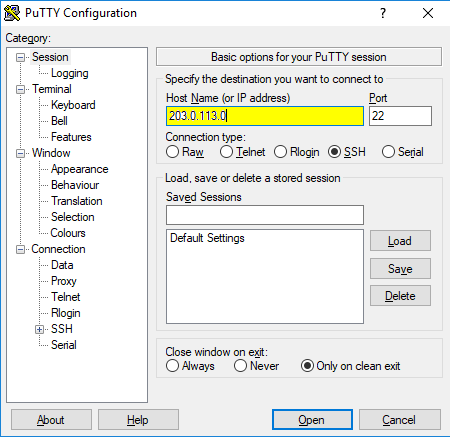
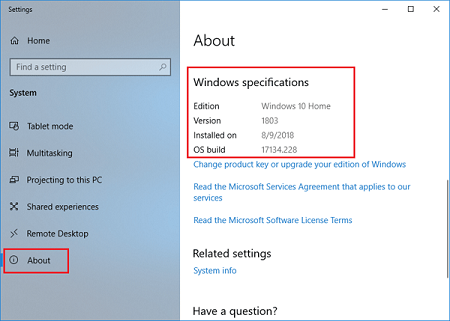
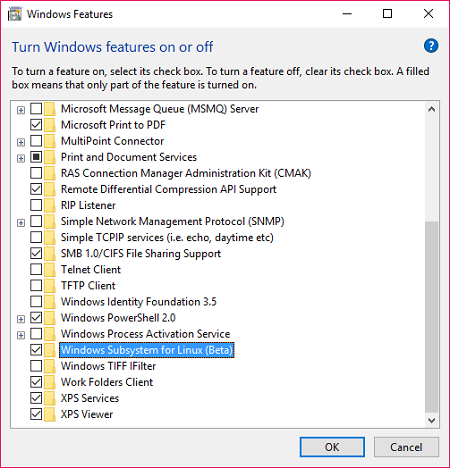
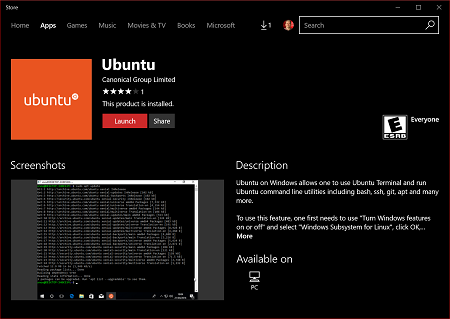
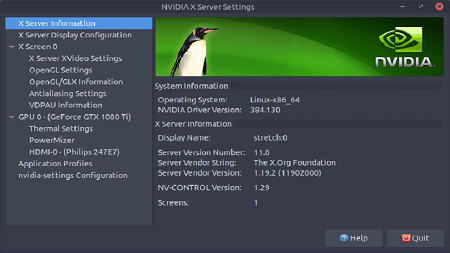
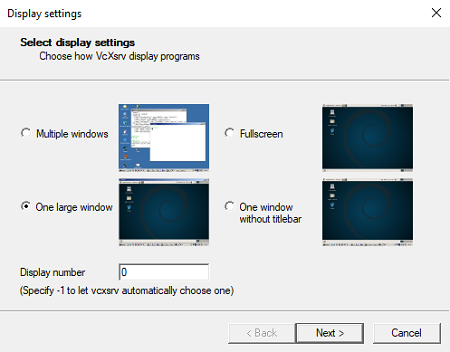
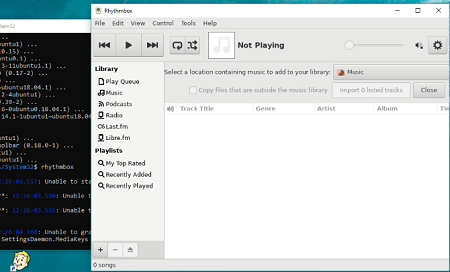

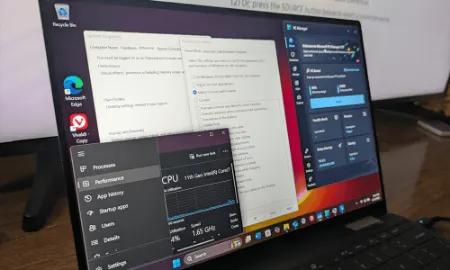

پاسخ ها